Excelは、データを効果的に分析するためのさまざまな機能を提供しています。しかし、多くのユーザーは時折、セルのフォーマットの可能性を活用せず、単純な値の入力にとどまります。このガイドでは、Excelでキログラム、平方メートルなどの単位を効果的に使用する方法を紹介します。データを適切にフォーマットすることで、エラーを防ぎ、テーブルを正しく計算することができます。
主なポイント
- セルのフォрマットを行わないで単位を直接入力するとエラーが発生する可能性があります。
- ユーザー定義の数字フォーマットを使用することで、正確な表現と計算が可能になります。
- 正しく定義すれば、Excelは単位のフォーマットを認識します。
ステップバイステップガイド
単位のためのセルフォーマット
Excelで単位を効果的に扱うためには、セルフォーマットを使用することが重要です。多くのユーザーは「25 kg」といった値を単なるテキストとして入力しますが、これによりExcelはこれらの値をテキストとして処理し、計算が不可能になります。
代わりに、セルを数値として単位として認識するようにフォーマットできます。その手順は次のとおりです:
- フォーマットしたいセルまたは範囲を選択します。
- 右クリックして「セルの書式設定」を選択します。
- 「ユーザー定義」のカテゴリから選択します。
ユーザー定義フォーマットの作成
セルを選択したら、ユーザー定義フォーマットを作成できます。確立されたアプローチは、数値に続いて単位が二重引用符で指定される方法です。
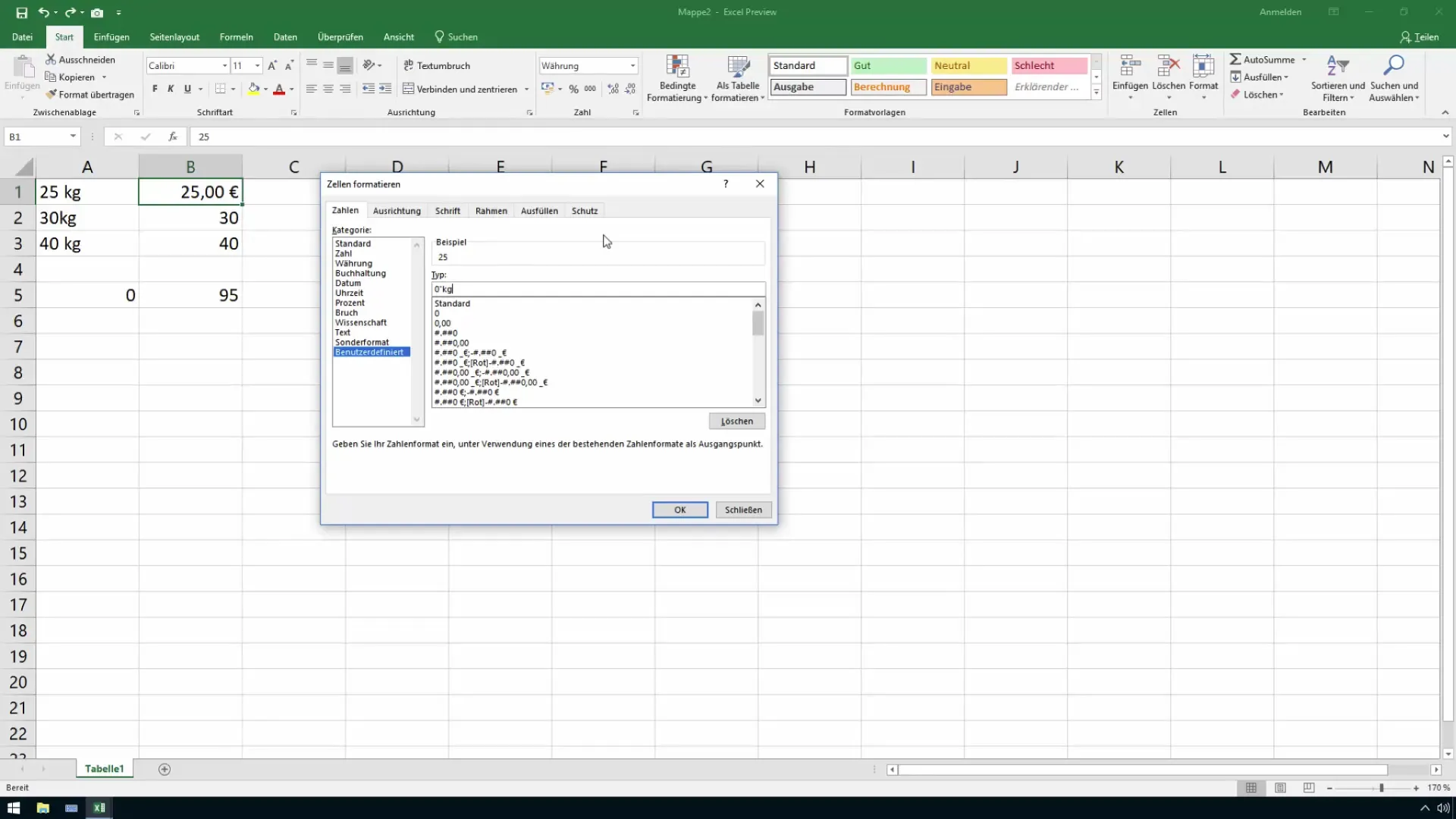
たとえば、キログラムを指定する場合、0の後に「kg」というテキストを二重引用符で入力します。単位を視覚的に区別するためにスペースも追加することに注意してください。
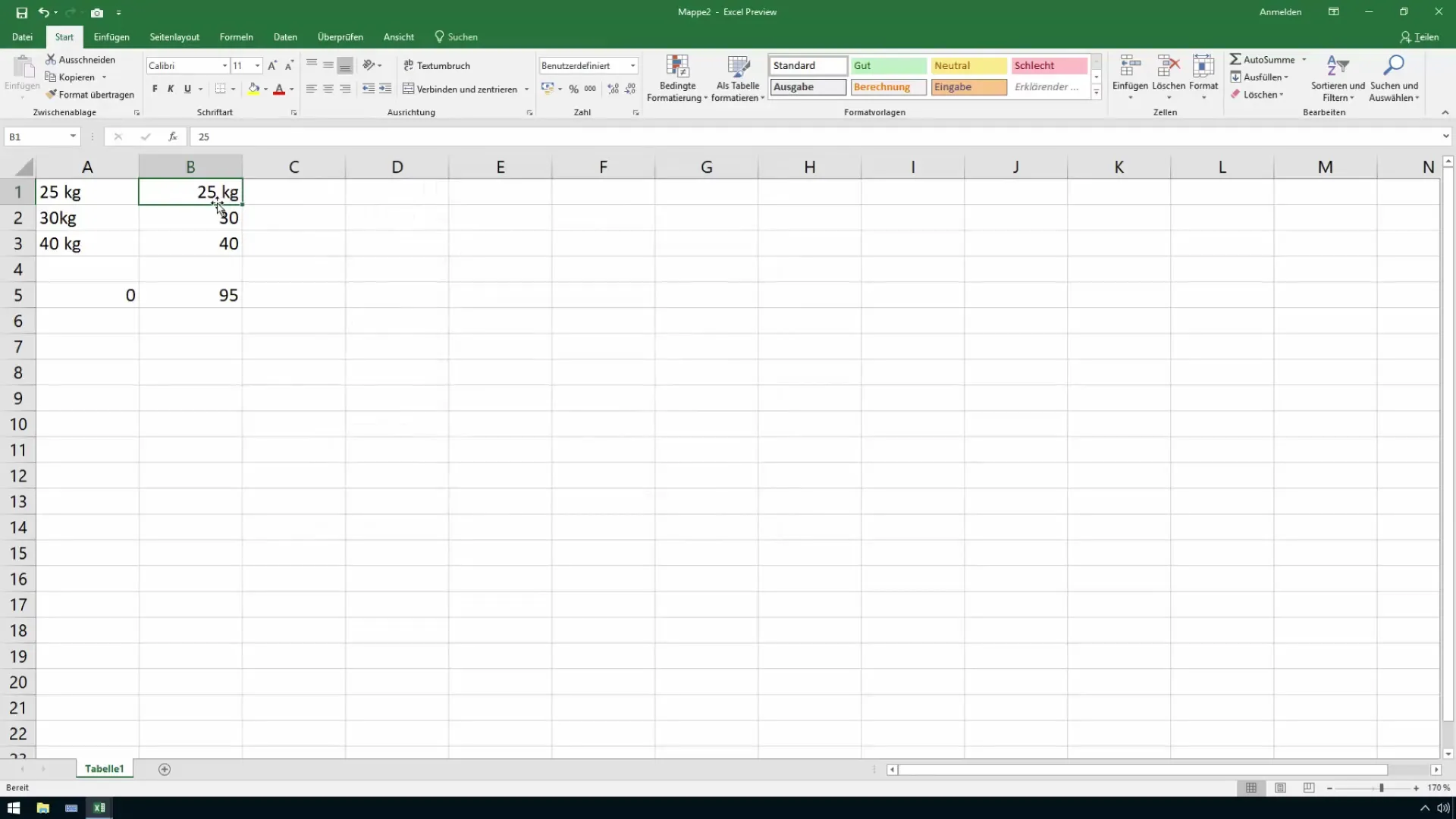
フォーマットが正しく適用されたかどうかを確認してください。セルでは「25 kg」という値が表示されるはずであり、下にある数式は引き続き「25」と計算できるはずです。
小数点以下の桁数を考慮する
精密な測定値を入力する場合、小数点以下の桁数を考慮することが重要です。これを実現するには、小数点以下の桁にカンマを追加してフォーマットを調整する必要があります。
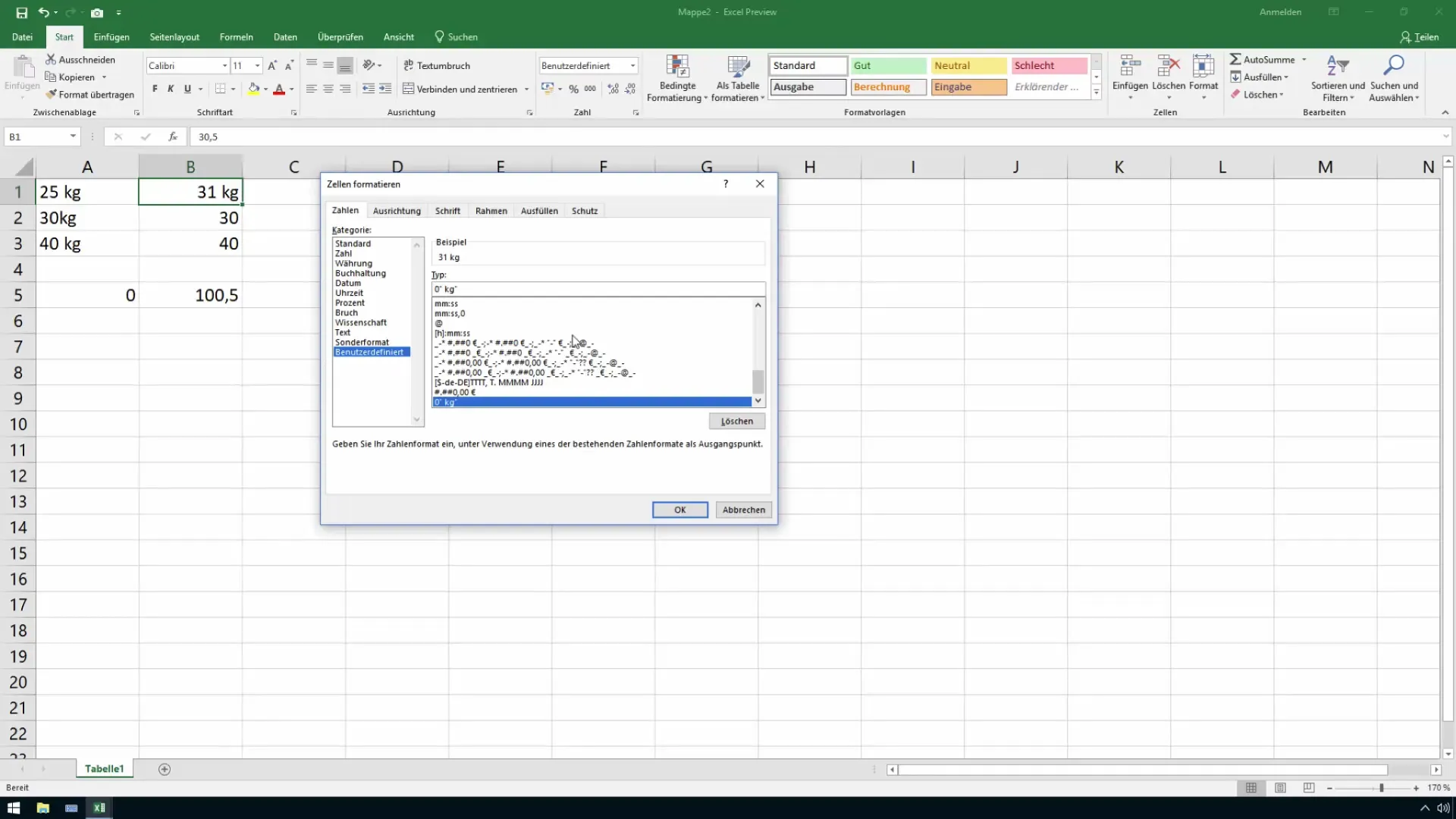
調整されたフォーマットの例は、 1桁の小数点を持つキログラムを表す0.0 "kg"です。
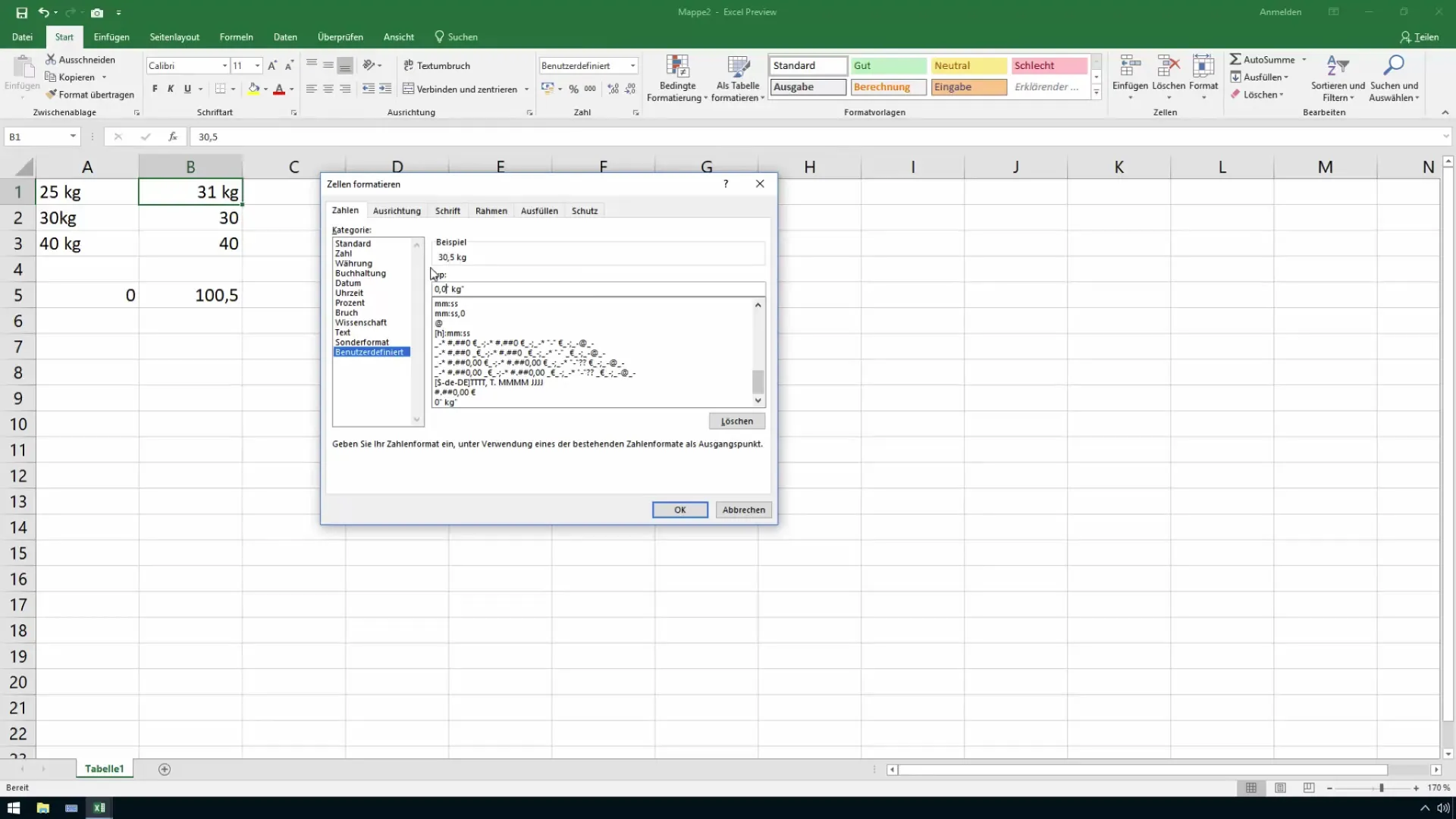
さらに桁数を追加する場合は、フォーマットに追加のゼロを挿入します。たとえば、0.00 "kg"を使用すると、「25.50 kg」を正確に表示できます。
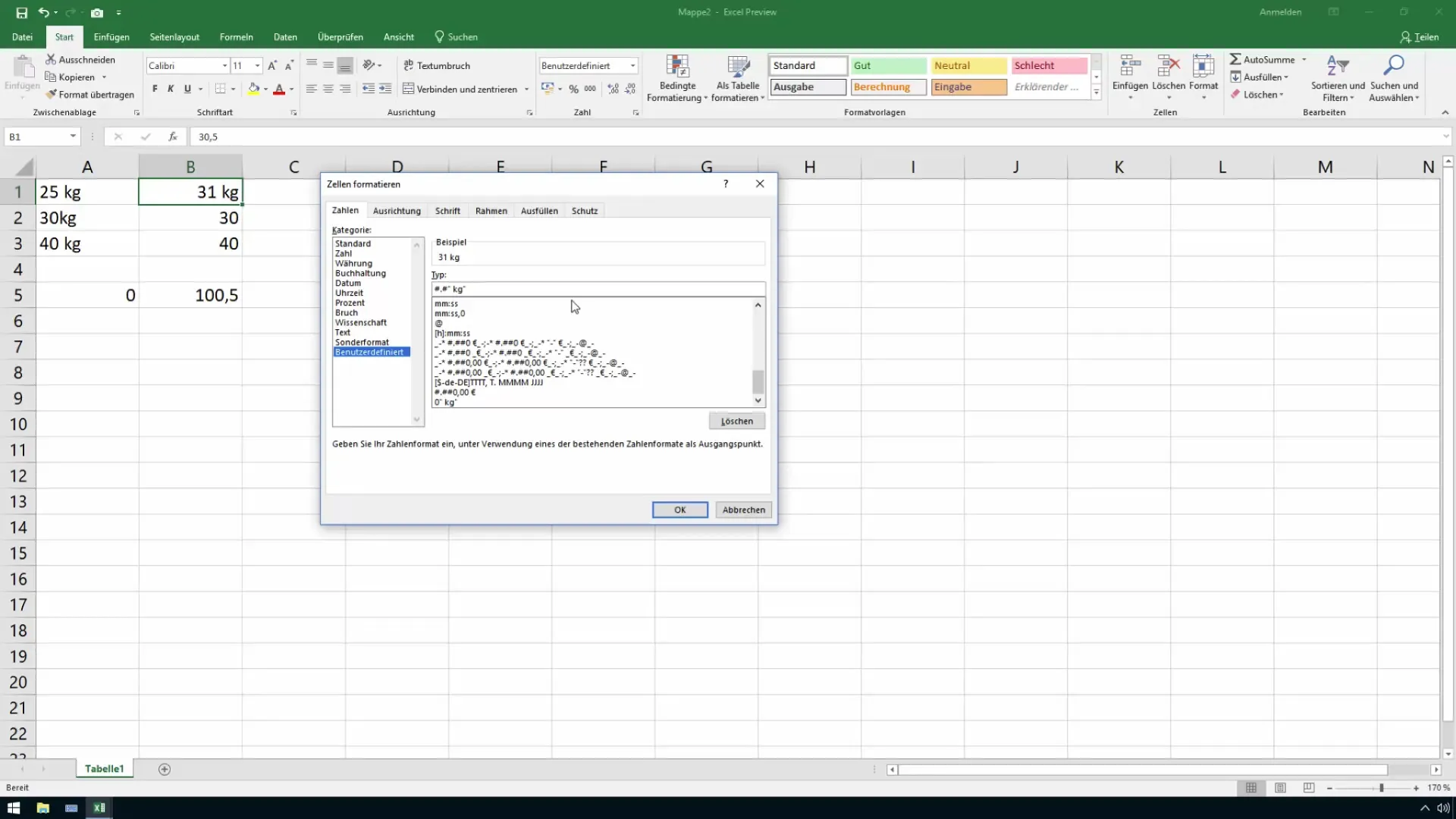
千単位の区切りとフォーマット
Excelを使用すると、千単位の区切りを使用することも可能です。これをフォーマットするには、シャープ「#」または0をフォーマットに組み込むことができます。
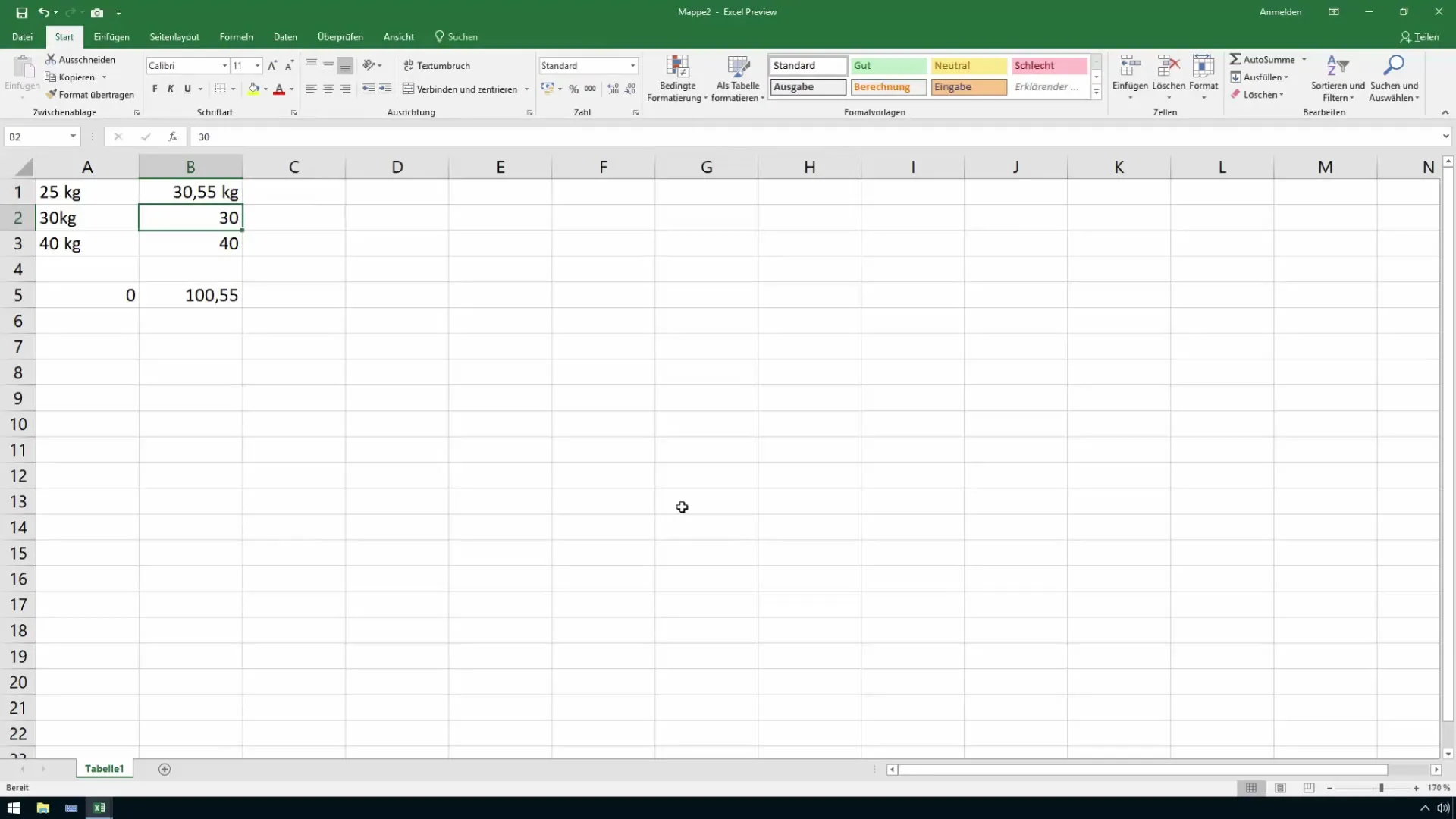
例えば、「1,230 kg」といった値のための#.# "kg"というカスタムフォーマットは見栄えがよく、数値をより理解しやすくします。
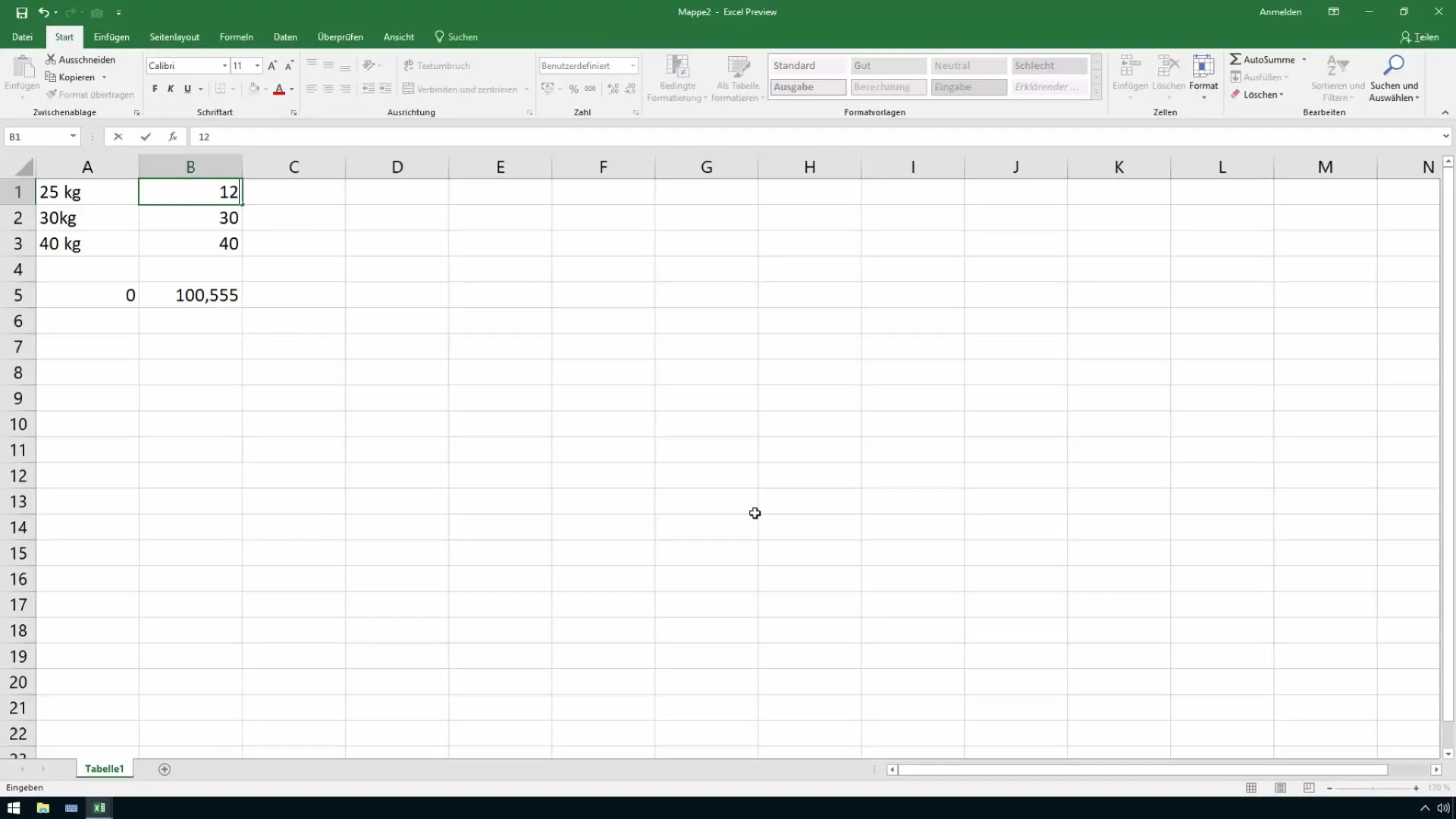
まとめ
このガイドでは、Excelで単位を効果的に活用する方法を学びました。適切なセルフォーマットは、計算が正しく行われることを確認するために重要です。ユーザー定義フォーマットを使用することで、データの整合性を損なうことなく、さまざまな単位を明確かつ正確に表示できます。
よくある質問
単位をテキストとして入力した場合の影響は何ですか?Excelはこれらの値をテキストとして処理し、計算を行うことができません。
単位が正しくフォーマットされていることを確認するにはどうすればよいですか?セルのフォーマットを使用し、「ユーザー定義」を選択して、単位を効果的に特定します。
Excelテーブルで複数の単位を使用できますか?はい、異なるセルに異なるユーザー定義フォーマットを使用できます。


